Wśród najlepszych wiadomości, jakie mieliśmy w tym roku (2023), mamy Elementor AI. Zespół odpowiedzialny za Elementor surfuje na fali sztucznej inteligencji i ogłosił, jaki jest główny zwrot w projektowaniu stron internetowych. Elementor AI zmienia zasady gry, ponieważ sprawia, że tworzenie strony internetowej jest łatwiejsze i wygodniejsze niż kiedykolwiek. Jedną z największych cech, które nam się podobały, jest fakt, że możesz teraz mieć wielojęzyczną stronę internetową.
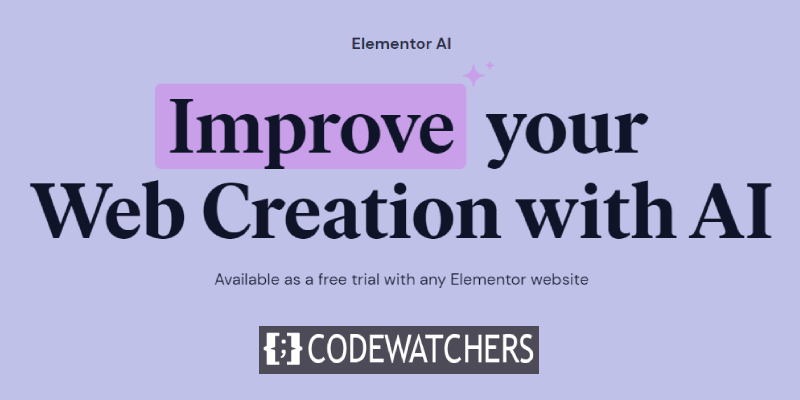
Korzystanie z nowych narzędzi wiąże się z nowymi wyzwaniami i wiemy, że korzystanie z tego narzędzia może sprawić, że będziesz się zastanawiać, jak sobie poradzisz z obecnymi treściami. Ten post nie tylko wyjaśnia, w jaki sposób wielojęzyczne strony internetowe współpracują z Elementor AI, ale także wyjaśnia, w jaki sposób możesz uporządkować swoje treści.
Zacznijmy.
Zapis AI w Elementorze
Ponieważ Elementor zawiera teraz możliwości sztucznej inteligencji, nowe funkcje są dostępne dla wszystkich. Możesz na przykład:
Twórz niesamowite strony internetowe
Z najlepszym darmowym kreatorem stron Elementor
Zacząć teraz- Wygeneruj treść i nagłówek
- Generuj fragmenty HTML, CSS & JS
Kontrolki dostępu do sztucznej inteligencji są dodawane prawie do każdego widżetu, który odbiera zawartość (widżet tekstowy, widżet nagłówka, widżet kodu). Nad każdym obsługiwanym widżetem zobaczysz przycisk z wieloma ikonami gwiazdek, który wygląda jak poniżej.
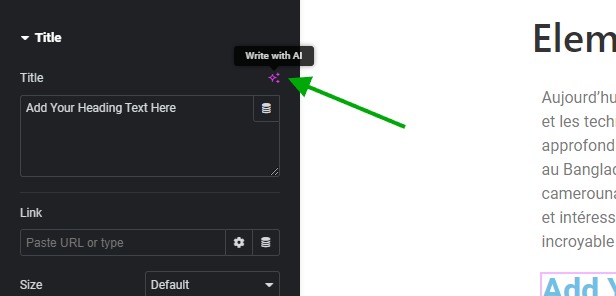
Najlepsze jest to, że możesz teraz tłumaczyć treści na wybrany język. To nie jest tylko prosta funkcja tłumaczenia Google. Ponieważ jest oparty na sztucznej inteligencji, spróbuje zrozumieć treść i zapewnić odpowiednie tłumaczenie.
Wymagania
Chcieliśmy, aby ta funkcja była dostępna dla wszystkich. Ale dobre rzeczy zwykle mają swoją cenę. Na szczęście Elementor wziął pod uwagę fakt, że niektórzy użytkownicy mogą chcieć przetestować tę funkcję, dlatego od Elementora 3.13 możesz wypróbować Elementor AI Write. Masz jednak ograniczone monity.

Ci, którzy chcą korzystać z pełnej wersji (bez ograniczeń), będą musieli skorzystać z Elementor Hosting (od 9,99 miesięcznie) lub pobrać wtyczkę premium (Elementor Pro 59 USD rocznie). To są wymagania dotyczące korzystania z Elementor AI Write bez ograniczeń.
Adres URL & Struktura treści
Na podstawie przeprowadzonego przez nas testu stwierdziliśmy, że określona struktura adresu URL i treść mają zastosowanie do wielojęzycznej witryny korzystającej z Elementor AI Write. Tutaj użyjemy strony i podstron do uporządkowania naszej zawartości. Wykorzystamy to również do stworzenia listy wpisów na blogu (tylko tych należących do określonej kategorii).
Struktura adresu URL
Zaczniemy od sprawdzenia, czy nasza konfiguracja łącza bezpośredniego jest ustawiona na niestandardową z użyciem następujących tagów.
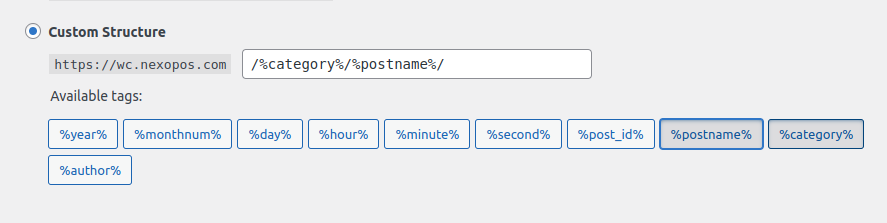
Struktura adresu URL, której możemy użyć, będzie wyglądać następująco:
- pl/o-nas
- pl/o-nas
Oznacza to, że będziemy musieli utworzyć kategorie, które będą miały jako slug „en” i drugą, która będzie miała „fr”.
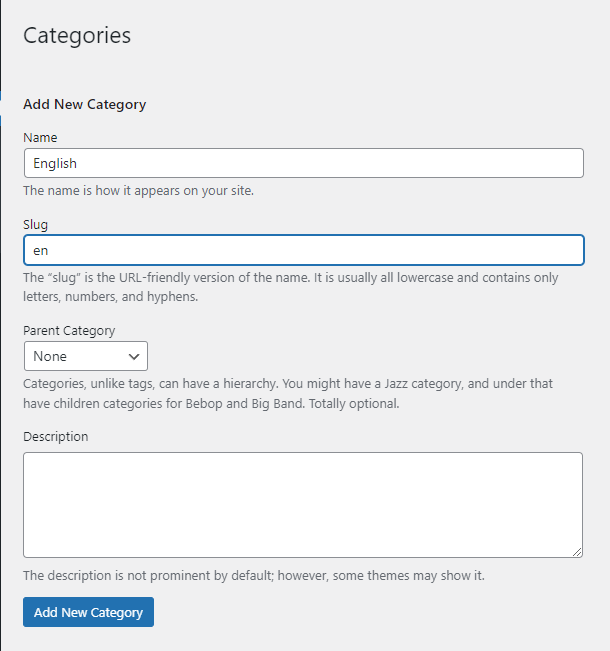
Teraz utworzymy dwa posty: „o-nas”, w którym elementem nadrzędnym będzie „en” oraz „a-propos-de-nous”, w którym elementem nadrzędnym będzie „fr”.
Edycja postów
Teraz musimy włączyć Elementor dla Postów. Może to nie być wygodne, jeśli znasz już Gutenberga. Nie musisz więc włączać tego i utrzymywać tego na stronie. Jednak zrobienie tego zmusi Cię do przechodzenia tam iz powrotem między stroną a postem na blogu w celu kopiowania i wklejania wygenerowanej treści.
Załóżmy, że chcesz umożliwić Elementorowi pracę nad postami. Przejdziemy do ustawień i upewnimy się, że jest włączona.
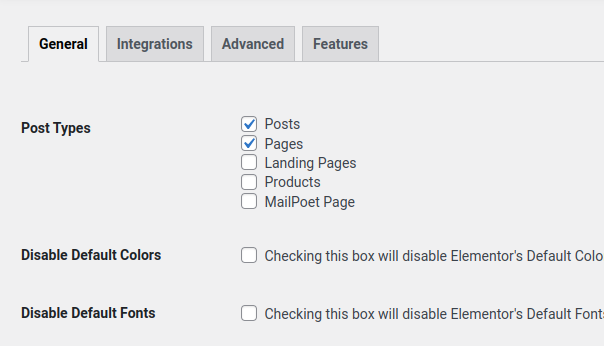
Teraz przejdziemy do tworzenia wpisu. Będziemy musieli wybrać nad edytorem Gutenberga „ Edytuj za pomocą Elementora ”.
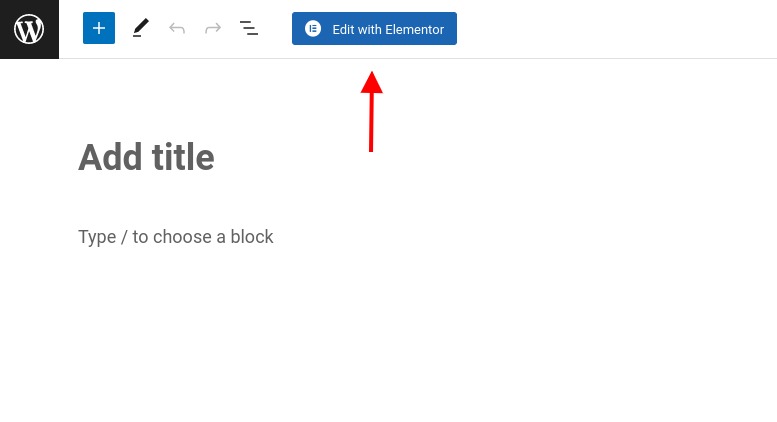
Teraz dodamy widżet tekstowy. Pamiętaj, że aby korzystać z Elementor AI, musisz być zalogowany na Elementor.com. Nie martw się więc, jeśli zobaczysz prośbę o zalogowanie. Teraz, korzystając z widżetu Tekst, możemy poprosić Elementor AI Write o napisanie krótkiego opisu o nas.
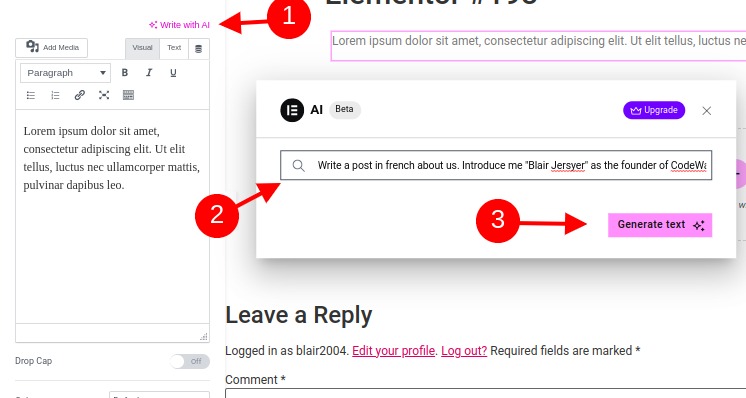
Otrzymamy dane wyjściowe treści, których możemy użyć bezpośrednio.
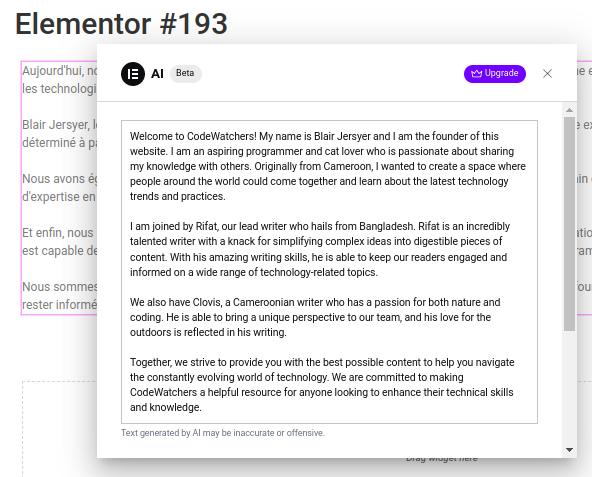
Pamiętaj, że treść, którą Elementor AI Write nam udostępni, nie będzie zawierała żadnego formatowania. W związku z tym sami dokonamy niezbędnych dostosowań.
Teraz, gdy stworzyliśmy nasze posty, musimy przypisać je do odpowiedniej kategorii. Ponieważ pierwszy post jest w języku angielskim, przypiszemy go do kategorii „en”.
Tłumaczenie
Teraz dla każdej kategorii utworzonej jako język główny będziemy musieli utworzyć przetłumaczoną wersję strony, dla której mamy wersję angielską. Postępowanie tutaj jest dość proste, ponieważ Elementor ułatwia to dzięki widocznym dostępnym przyciskom.
Tak więc, to, co tutaj zrobimy, to zduplikowanie posta, który stworzyliśmy wcześniej (o-nas). Dopilnujemy, aby z listy postów edytować „ślimak”, edytując skopiowany tytuł postu. Teraz zaczniemy od przetłumaczenia każdego widżetu dostępnego w edytorze Elementora.
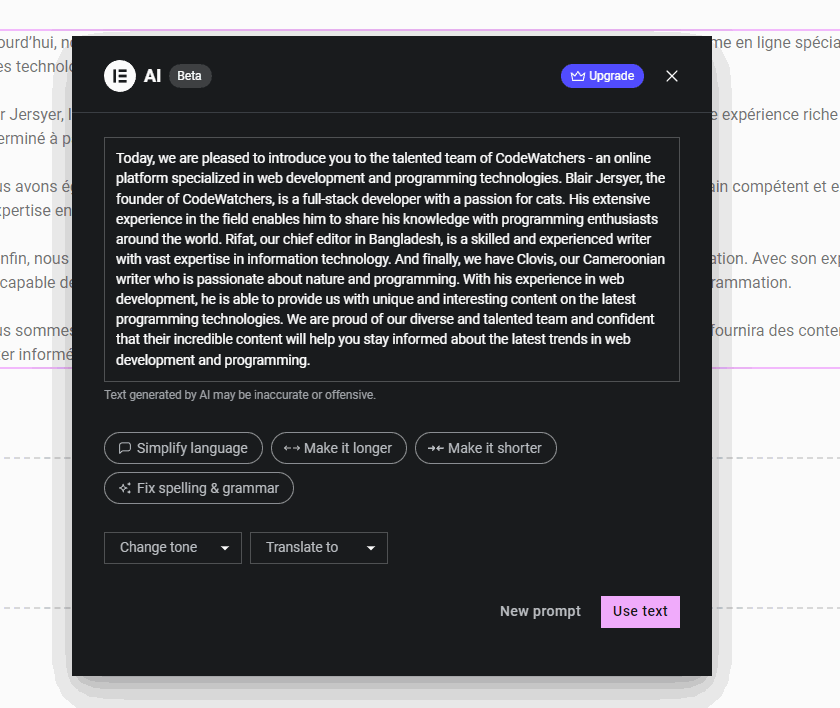
Następnie wystarczy kliknąć „ Użyj tekstu ” i przetłumaczyliśmy nową sekcję. Teraz będziemy musieli to zrobić dla każdego widżetu, który jest dostępny na naszej stronie. Wiemy, że ten proces może być długi, ale wierzymy, że Elementor poprawi to w najbliższej przyszłości.
Przełącznik języka
Teraz, aby ukończyć naszą stronę, musimy stworzyć menu, które ułatwi zmianę języka. Jeśli jeszcze tego nie zrobiłeś, przejdziesz do narzędzia dostosowywania i utworzysz nowe menu.
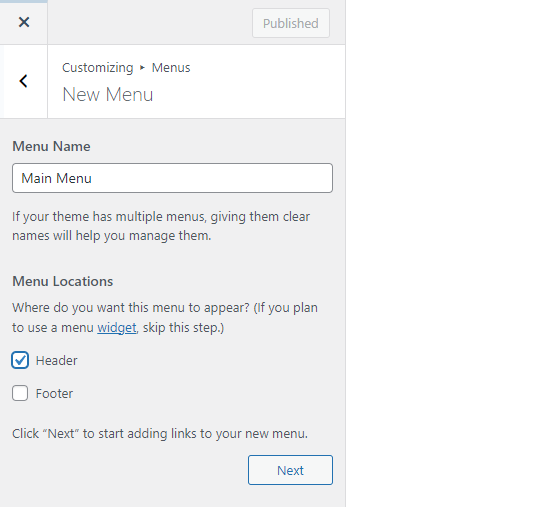
Teraz po prostu dodamy proste menu (menu niestandardowe), które ma adres URL # i tekst „ Język ” (możesz go zmienić, jak chcesz). Teraz dodamy jako podmenu kategorie, które stworzyliśmy wcześniej. Powinieneś mieć taki wynik:
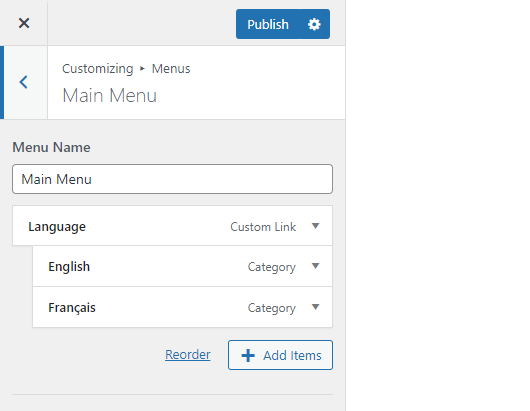
W praktyce przełącznik języka powinien wyglądać tak:
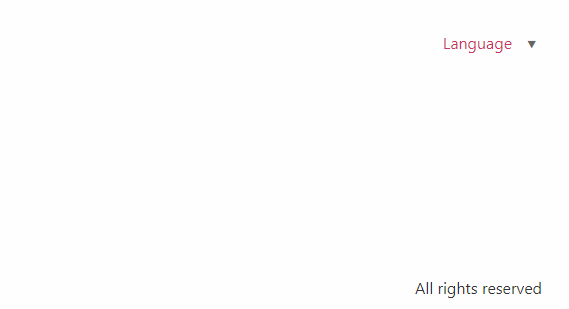
Ostatnie słowa
Jak zauważyłeś, stworzyliśmy bardzo łatwą i darmową wielojęzyczną witrynę WordPress. Należy tutaj zauważyć, że to rozwiązanie może być odpowiednie dla małych i średnich witryn. Jeśli prowadzisz bloga, który często publikuje, powtarzanie tych czynności może być trudne, ale jest wykonalne.
Dzięki funkcji tłumaczenia możesz przetłumaczyć swoją witrynę na 29 języków (angielski, francuski, włoski, hiszpański, rosyjski, japoński, chiński, koreański, arabski, niemiecki, hindi, indonezyjski, portugalski, malajski, węgierski, wietnamski, turecki , grecki, hebrajski, polski, szwedzki, słowacki, norweski, holenderski, czeski, fiński, rumuński i inne).
Pamiętaj, że możesz być ograniczony, jeśli nie zdecydujesz się na Elementor Pro lub Elementor Hosting , ponieważ Elementor AI Write jest dostępny bezpłatnie tylko w wersji podstawowej do celów testowych.




